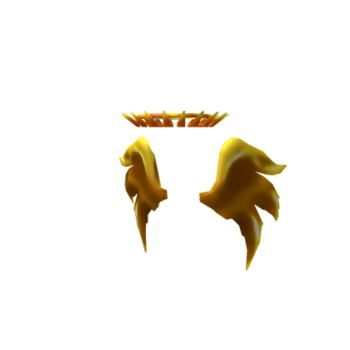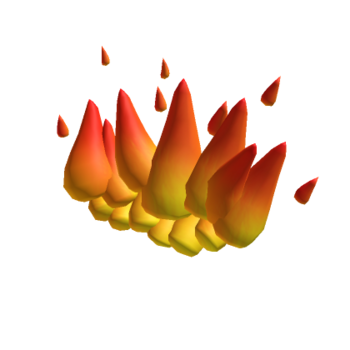Il arrive parfois que, lorsque vous lancez un jeu vidéo sur votre ordinateur, vous vous rendiez compte que quelque chose ne va pas : l'image n'est pas parfaitement fluide et il y a quelques ralentissements gênants. Ce n'est pas la première fois que cela se produit et cela arrive également lorsque vous jouez en ligne : il est plutôt ennuyeux pour vous que les actions du jeu soient exécutées avec quelques secondes de retard.
Si vous vous retrouvez dans une situation similaire à celles dont je vous ai parlé, vos difficultés à pouvoir jouer de manière optimale sont probablement dues à un problème logiciel ou matériel de votre ordinateur ou attribuable à votre connexion Internet. Dans ces cas, même si vous n'êtes pas un expert en informatique, vous pouvez essayer d'utiliser quelques astuces qui peuvent vous aider à résoudre votre problème.
Vous voulez savoir comment procéder ? Tout d'abord, donc, rassurez-vous et ne vous inquiétez pas, avec ce guide, je vais vous aider optimisez votre PC pour jouer. Tout ce que vous avez à faire est simplement de prendre quelques minutes de votre temps libre, en prenant soin de suivre attentivement toutes les étapes que je vais vous montrer. Êtes-vous prêt à commencer ? Oui? Très bien, alors installez-vous confortablement, je vous souhaite une bonne lecture !
Index:
- Conseils généraux
- Gérer la connexion Internet
- Ajuster l'antivirus
- Mettre à jour les pilotes de la carte vidéo
- Comment optimiser votre PC pour jouer via un logiciel
Conseils généraux
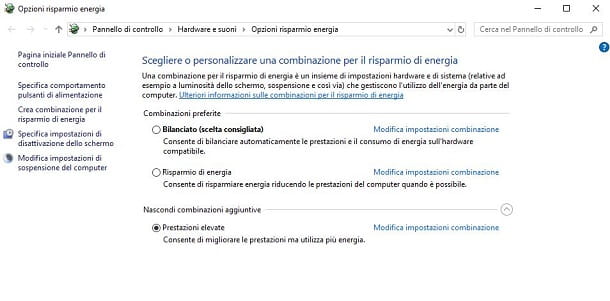
Si vous souhaitez améliorer les performances de votre PC, vous devez d'abord effectuer certaines procédures qui vous amèneront à modifier les paramètres de Windows, afin de commencer par l'optimisation d'un jeu vidéo.
Tout d'abord, vérifiez si le des économies d'énergie sur ton ordinateur. Cette fonctionnalité réduit les performances de l'ordinateur tout en consommant moins d'électricité. Si ce paramètre est activé, il pourrait provoquer des conflits et une incapacité à optimiser l'exécution d'un jeu vidéo.
Cliquez ensuite sur le bouton Démarrer dans le coin inférieur gauche de la Barre d'applications Les fenêtres. Cliquez ensuite sur l'icône de réglages (symbole d'un engrenage) et, dans la fenêtre qui s'ouvre, cliquez sur l'élément Système.
Dans la barre latérale gauche, cliquez sur l'entrée Alimentation des suspensions puis cliquez sur le libellé Paramètres d'économie d'énergie supplémentaires. Dans la fenêtre qui s'ouvre, vous devrez cocher la case Haute performance.
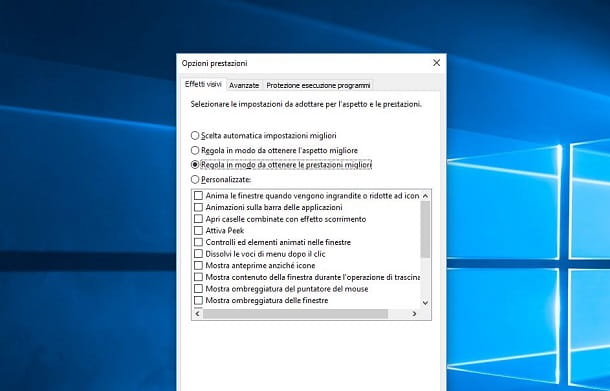
De plus, je vous suggère de vérifier le panneau des paramètres de Windows pour modifier les éléments liés aux performances de votre ordinateur.
Cliquez ensuite sur l'icône avec le symbole d'une loupe (Recherche), que vous trouverez en bas à gauche du Barre d'applications Les fenêtres.
Tapez ensuite le terme performance et, dans les résultats de la recherche, cliquez sur l'élément Modifier l'apparence et les performances de Windows. Dans la fenêtre qui apparaît, cochez la case Ajuster pour de meilleures performances. Cliquez ensuite sur le bouton Appliquer pour confirmer le changement.
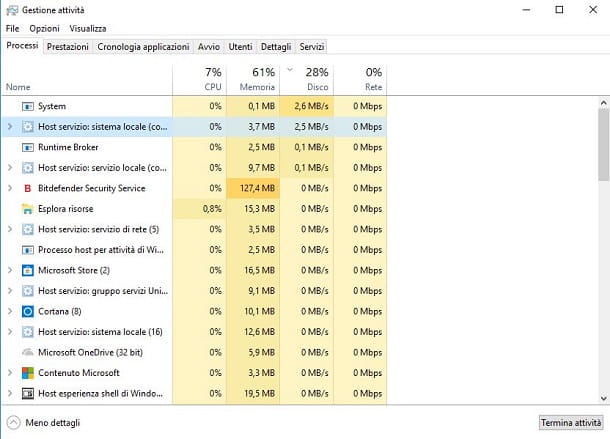
Un autre conseil que je veux vous donner est de fermer tous les logiciels inutiles pendant votre session de jeu. Cependant, gardez à l'esprit que certains processus peuvent s'exécuter en arrière-plan et cela pourrait donc consommer des ressources pour votre PC.
Ce que je recommande donc, c'est d'ouvrir le Gestionnaire des tâches (Gestion de l'activité) de Windows et afficher tous les processus et applications pour fermer ceux qui ne sont pas utiles. Pour ouvrir ce panneau, vous pouvez utiliser la combinaison de touches de votre clavier Ctrl + Shift + Esc (Ou Ctrl+Maiusc+Echap).
Via l'onglet Processus vous pourrez visualiser tous les logiciels et applications actuellement en arrière-plan sur votre ordinateur ; puis faites un clic droit sur l'un d'eux et choisissez l'élément Fin de l'activité.
Je vous recommande de ne fermer que les processus que vous jugez réellement inutiles. Attention : l'arrêt des processus essentiels à l'exécution de Windows pourrait endommager votre PC.
En cliquant sur l'onglet à la place Démarrer, vous pourrez voir tous les processus qui démarrent automatiquement lorsque Windows est allumé. Ensuite, faites un clic droit sur les applications que vous souhaitez désactiver et choisissez l'élément Désactiver.
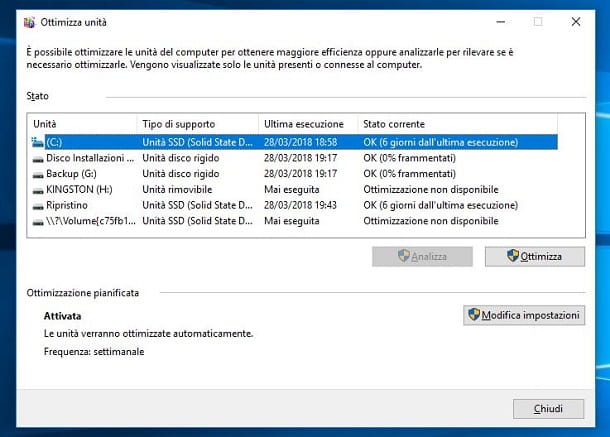
Une autre astuce utile est de garder le disque dur de votre ordinateur défragmenté à tout moment afin que lorsque vous jouez à un jeu vidéo, il puisse accéder facilement et rapidement à ses fichiers. Si vous voulez en savoir plus sur cette procédure, je vous suggère de lire le guide sur la défragmentation de votre PC.
Enfin, le dernier conseil général est celui lié à l'installation de vos jeux sur un SSD. Contrairement aux disques durs classiques à disques magnétiques, les SSD sont bien plus puissants et permettent de résoudre de nombreux problèmes liés à de longues charges ou à des ralentissements plus généraux. À cet égard, je recommande mon guide sur les meilleurs SSD afin que vous puissiez vous orienter dans l'achat.
Si, en revanche, vous pensez que votre ordinateur présente des limitations matérielles qui empêchent la dernière génération de jeux vidéo de fonctionner correctement, alors je vous recommande de mettre à niveau les composants de votre PC ou d'acheter un ordinateur de jeu. À cet égard, vous pouvez consulter mon guide où je recommande quel PC acheter pour jouer.
Gérer la connexion Internet

L'un des problèmes qui se présentent souvent à ceux qui jouent en ligne est celui du ping élevé (latence). Lorsque ce phénomène se produit, les facteurs déclenchants peuvent être différents ; parmi ceux-ci, il peut y avoir l'utilisation du Wi-Fi ou la cause peut être la présence de téléchargements (ou de téléchargements) en arrière-plan.
Dans le premier cas, je ne recommande pas de jouer en ligne via Wi-Fi : même si vous jouez à proximité du routeur, des facteurs d'interférence peuvent intervenir et, chaque fois que cela se produit, des latences peuvent survenir qui peuvent entraîner des retards dans l'exécution des actions qui le font. en ligne.
Dans ce cas, je vous recommande d'utiliser un câble Ethernet et de faire la connexion entre votre routeur et votre PC.
Si vous n'avez pas la possibilité de connecter directement le PC à votre routeur via un câble, vous pouvez penser à utiliser un système Powerline. À cet égard, je recommande mon guide, dans lequel j'ai expliqué le fonctionnement du Powerline.
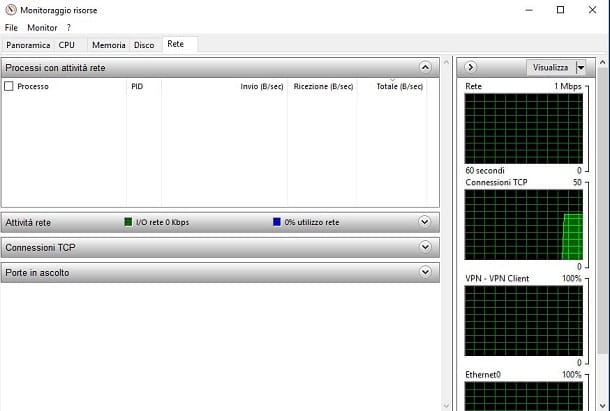
Un problème de latence peut également être dû à des téléchargements (ou téléchargements) effectués en arrière-plan sur votre ordinateur.
En général, vous pouvez donc vérifier s'il existe un processus qui transfère actuellement des données sur Internet en ouvrant le panneau Surveillance des ressources.
Pour y accéder, cliquez sur l'icône avec le symbole d'une loupe (Recherche) que vous trouvez en bas à gauche de la Barre d'applications Windows, et tapez le terme surveillance ressources; puis cliquez sur le résultat de recherche correspondant pour ouvrir le panneau.
Dans cette fenêtre cliquez sur l'onglet réseau et, à travers les onglets que vous voyez à l'écran, vous pouvez voir les processus qui transfèrent actuellement des données.
Si vous voyez un processus qui transmet un énorme volume de données, je vous recommande de le fermer en cliquant dessus avec le bouton droit de la souris et en sélectionnant l'option Processus final.
Assurez-vous à nouveau que le processus que vous fermez n'est pas essentiel au bon fonctionnement du système d'exploitation.
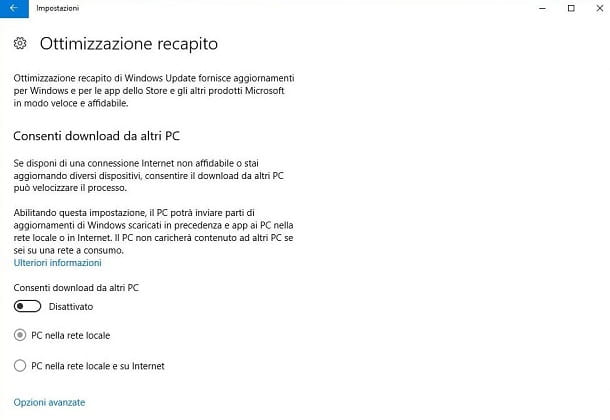
Une autre chose que je vous recommande de faire est de désactiver la fonctionnalité Optimisation des livraisons Les fenêtres. Cette fonction permet de répartir les mises à jour du système d'exploitation et des logiciels Microsoft entre les différents ordinateurs du réseau.
Pour désactiver cette fonctionnalité, cliquez sur le bouton Démarrer, que vous trouvez en bas à gauche, et cliquez sur l'icône avec le symbole d'un engrenage (réglages).
Sélectionnez ensuite l'article Mise à jour et sécurité puis cliquez sur l'élément Windows Update, dans la barre latérale gauche.
Ensuite, faites défiler l'écran et cliquez sur l'élément Options avancées; puis faites défiler jusqu'à l'écran suivant et cliquez sur l'élément Optimisation des livraisons. Vous devrez alors déplacer le levier sous l'objet de droite à gauche Autoriser les téléchargements depuis d'autres PC, en le déplaçant vers Désactivé.

Si, en revanche, les problèmes de connexion Internet ne sont pas imputables à ceux indiqués jusqu'à présent, il se peut qu'il y ait des perturbations sur le serveur du jeu vidéo auquel vous jouez. Je vous recommande donc de vérifier sur le site, le forum ou la page de support du jeu vidéo si des inefficacités ont été signalées.
Si ce n'est pas le cas, le problème pourrait être dû à votre ligne résidentielle. Je vous conseille donc de contacter votre opérateur téléphonique pour vérifier s'il y a des perturbations sur votre ligne.
Vous pouvez également penser à souscrire à un contrat fibre ou à choisir une configuration de ligne Internet optimisée pour les jeux. A ce propos, je vous propose de lire mes guides sur les meilleures offres fibre ou les meilleures offres ADSL.
Ajuster l'antivirus
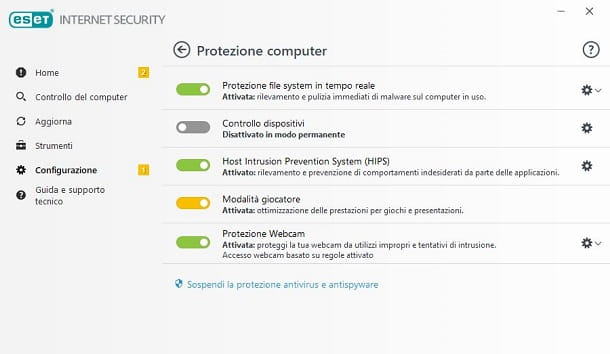
Parfois, les causes des mauvaises performances d'un jeu vidéo sur un ordinateur peuvent être attribuées à un antivirus. Un bon antivirus, en effet, en plus d'occuper peu de ressources, devrait avoir un mode conçu pour minimiser son activité tout en jouant à un jeu vidéo.
À cet égard, je recommande certains de mes guides qui pourraient vous aider à trouver un bon antivirus, au cas où celui que vous possédez ne serait pas adapté à vos besoins. Je vous propose donc de lire mon guide sur l'antivirus le mieux payé ou celui où je recommande quelques antivirus légers.
Mettre à jour les pilotes de la carte vidéo
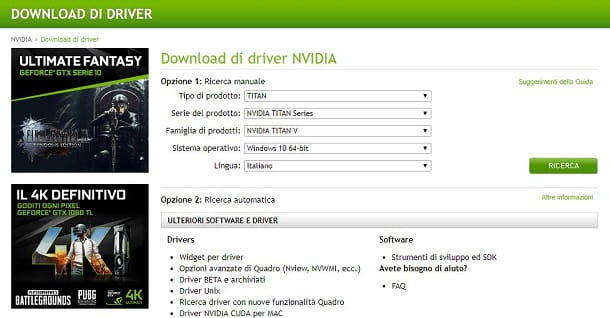
Vous avez acheté un jeu vidéo de nouvelle génération qui répond à la configuration matérielle requise pour fonctionner correctement, mais vous rencontrez toujours des problèmes ? Vous pouvez penser à vérifier si les pilotes de votre carte vidéo sont à jour.
Dans ce cas, je vous recommande d'aller sur le site Web du fabricant de votre carte vidéo (par exemple AMD ou Nvidia) et de télécharger les derniers pilotes. Si le sujet vous intéresse et que vous souhaitez en savoir plus, je vous suggère de consulter mon guide sur la mise à jour des pilotes de la carte vidéo.
Comment optimiser votre PC pour jouer via un logiciel

Il existe des logiciels qui, appelés Game Booster permettent d'optimiser l'exécution d'un jeu vidéo sur PC. Les installer sur votre ordinateur peut être une option à envisager pour résoudre certains des problèmes et faire quelques optimisations pour jouer au mieux.
À cet égard, ci-dessous, je vous montre une liste de logiciels qui peuvent faire pour vous :
- Razer cortex (Windows) - Ce logiciel entièrement gratuit a pour but de gérer automatiquement les ressources de votre ordinateur, en prenant soin de mettre fin aux processus qui ne sont pas nécessaires lors de l'exécution d'un jeu vidéo. Cela conduit à une augmentation de la RAM disponible et à des ressources de processeur plus élevées. Ce programme dispose également d'un outil pour défragmenter les dossiers dans lesquels se trouvent vos jeux vidéo.
- Booster de jeu sage (Windows) - Ce programme est très similaire à celui que je vous ai indiqué précédemment ; et en fait elle aussi est distribuée libre et remplit des fonctions similaires. Il s'occupe donc de fermer tous les processus et services qui ne sont pas nécessaires lorsque vous jouez sur l'ordinateur.
- Game Fire (Windows) - C'est un logiciel gratuit, mais la plupart de ses fonctionnalités sont disponibles dans la version a paiement. La version libre garantit un système d'optimisation des performances de base, tandis que le paiement a quelques fonctionnalités supplémentaires qui vous permettent d'améliorer l'optimisation du PC tout en jouant à un jeu vidéo.